WPS ppt把图片融入背景的方法
2023-05-23 10:19:54作者:极光下载站
wps中,我们可以很好的进行PPT的制作和设计,WPS是非常智能的一款编辑制作软件,当你需要进行PPT的操作的时候,我们直接通过WPS即可制作成自己需求的样式,比如我们想要将PPT中的图片融入到幻灯片的背景中,那么我们可以通过设置幻灯片的背景填充这个功能来操作即可,只需要在图片和纹理填充下,选择自己喜欢的图片进行添加即可设置成自己需要的幻灯片背景图片,并且还可以设置一下幻灯片的透明度等,下方是关于如何使用WPS PPT将图片融合到背景中的具体操作方法,如果你需要的情况下可以看看方法教程,希望对大家有所帮助。
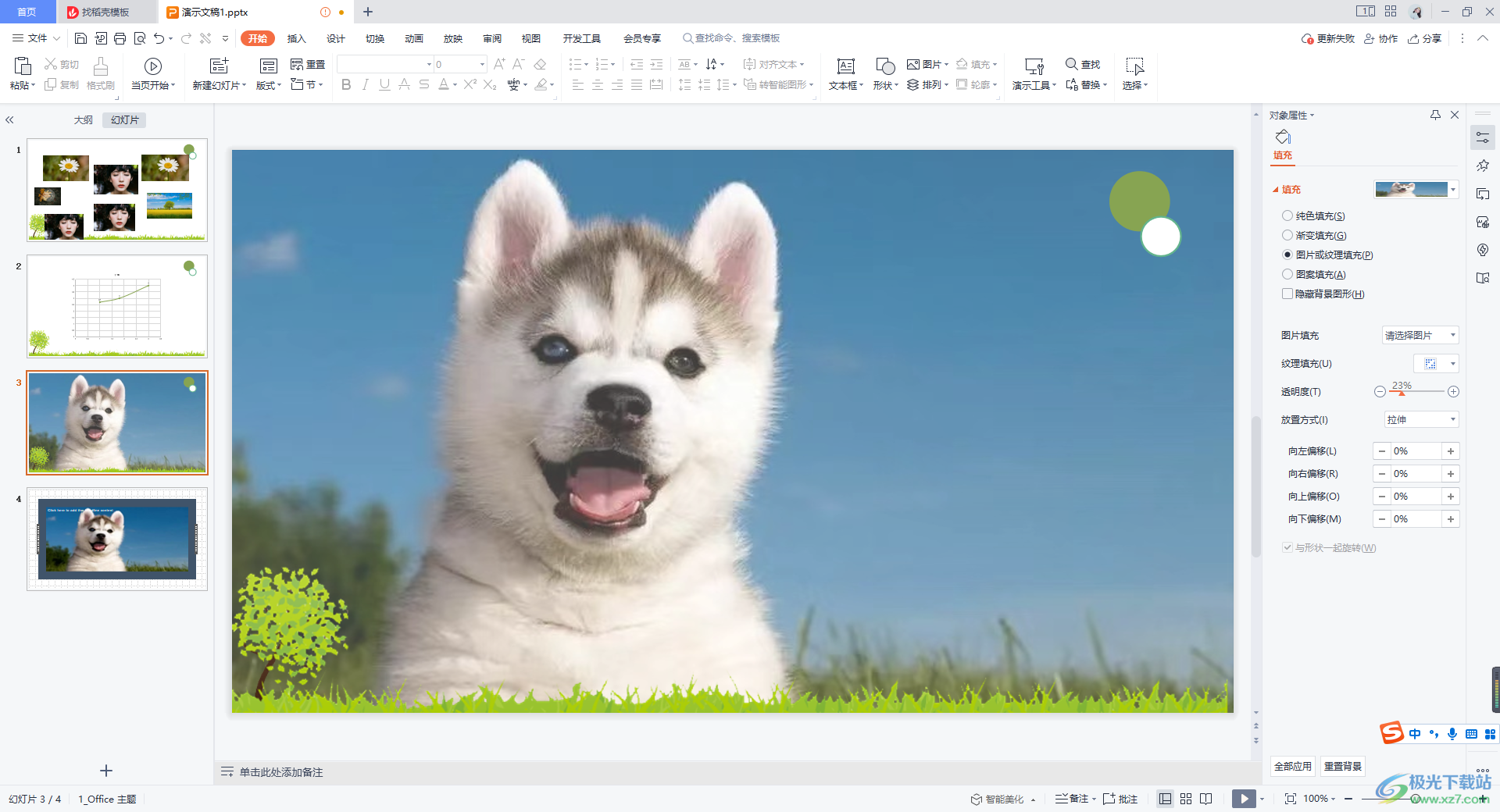
方法步骤
1.首先我们需要将WPS PPT点击打开,在页面上新建一个幻灯片页面接着我们用鼠标在新建的幻灯片页面中进行右键点击,在弹出的菜单选项中选择【设置背景格式】。
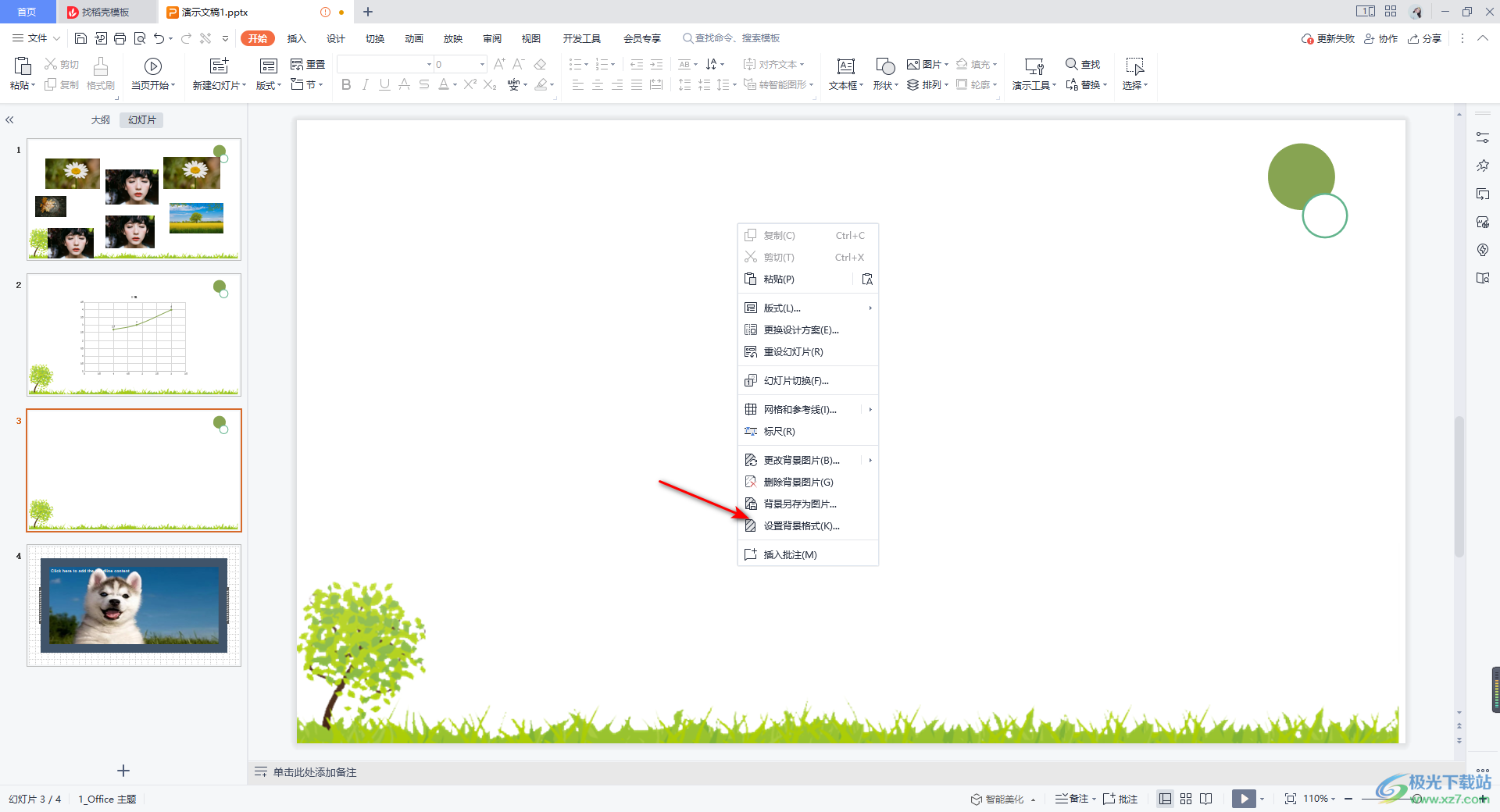
2.随后在右侧我们将【图片或者纹理】这个选项进行勾选,之后将下方的【图片填充】的下拉按钮点击打开。

3.这里我们需要从【本地文件】中进行查找,将本地文件夹页面打开,选择自己需要的图片。
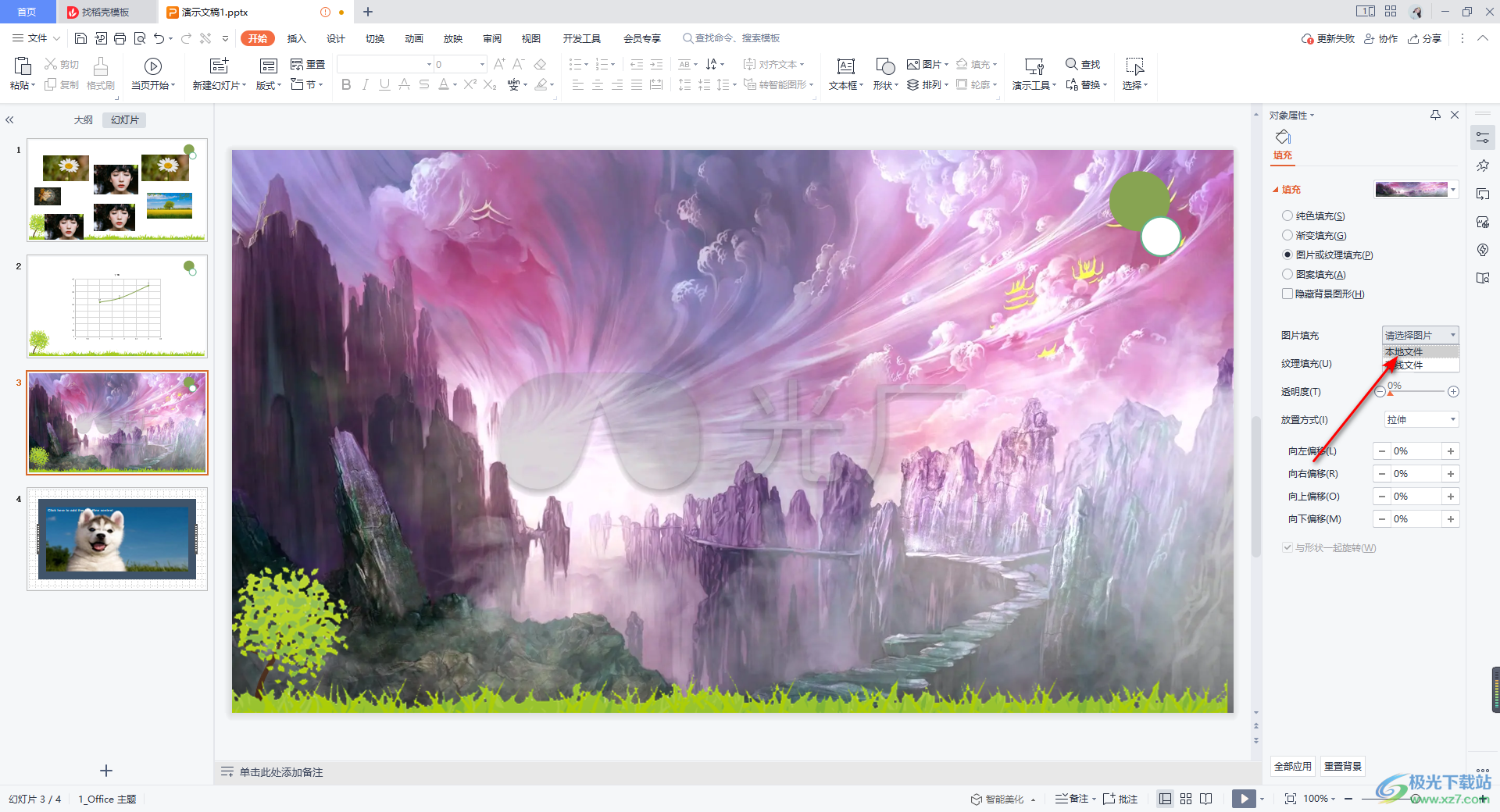
4.在打开的页面中,我们将存放图片的文件夹找到,并且将自己想要进行设置为背景的图片选中,之后点击打开按钮即可添加。
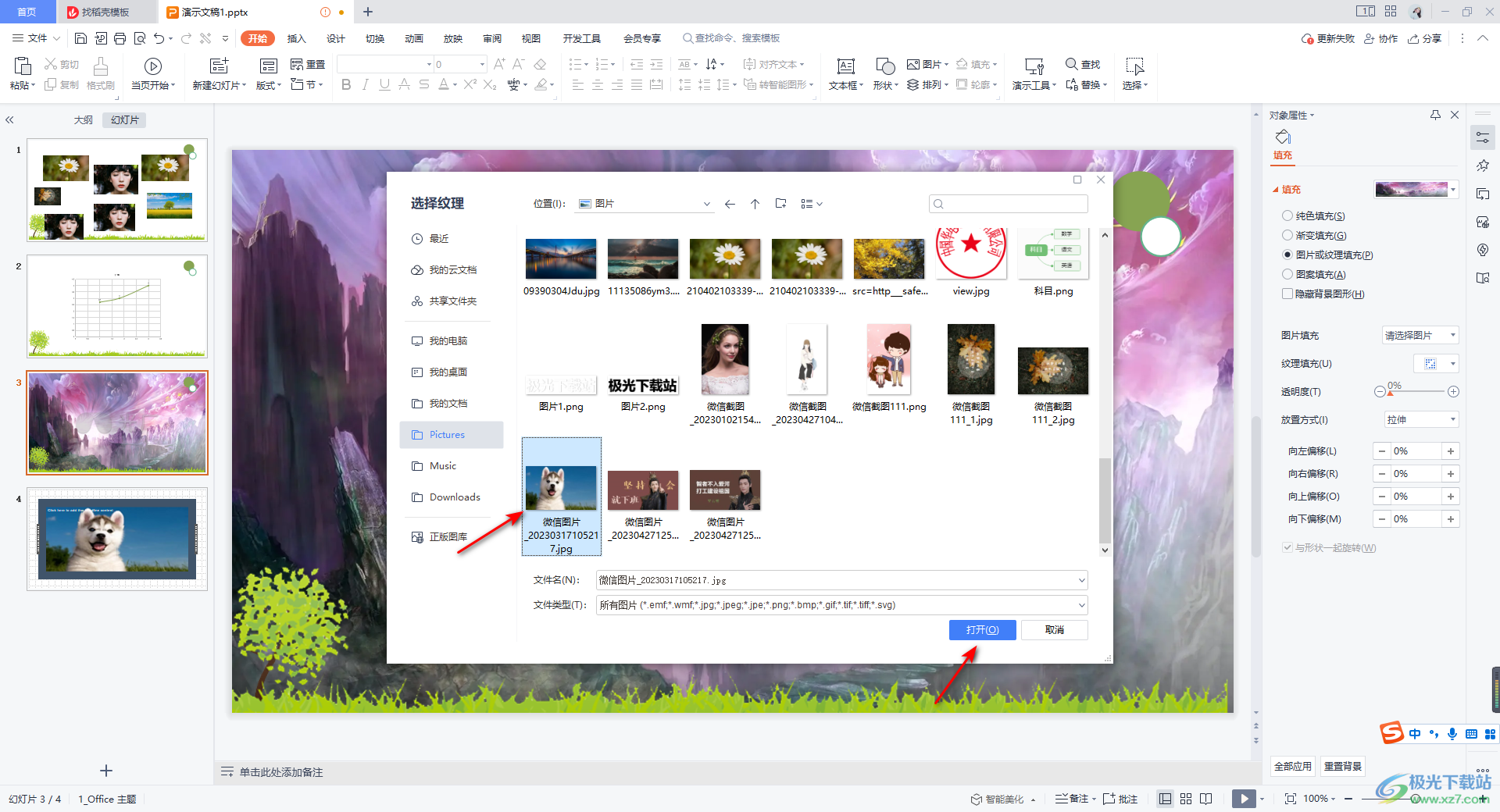
5.添加之后,你可以看到我们的图片已经设置成为了背景图片了,如图所示。
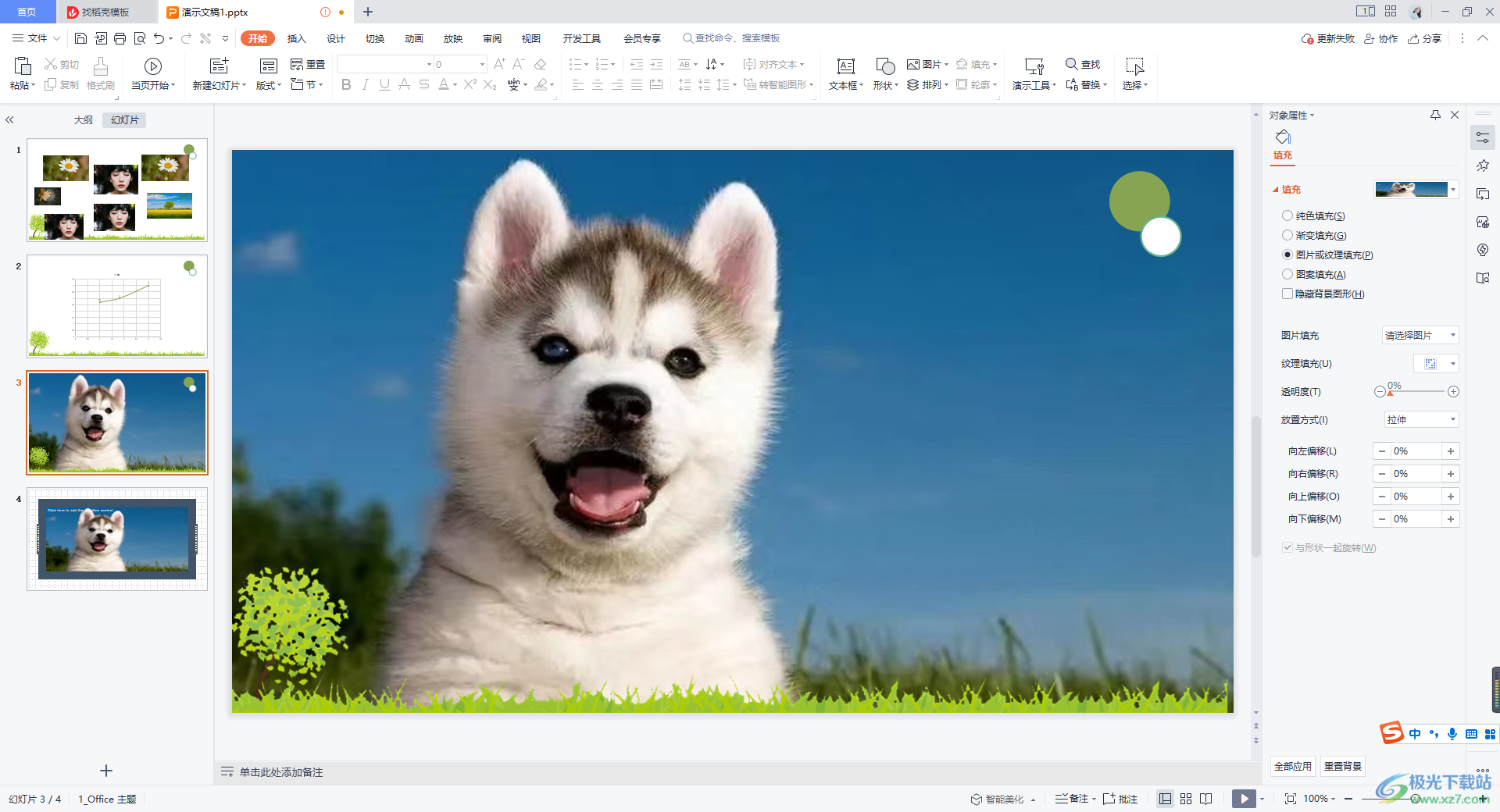
6.此外,你还可以设置一下该图片背景的透明度以及更佳的显示位置,直接在右侧的窗口中进行设置就好了,如图所示。
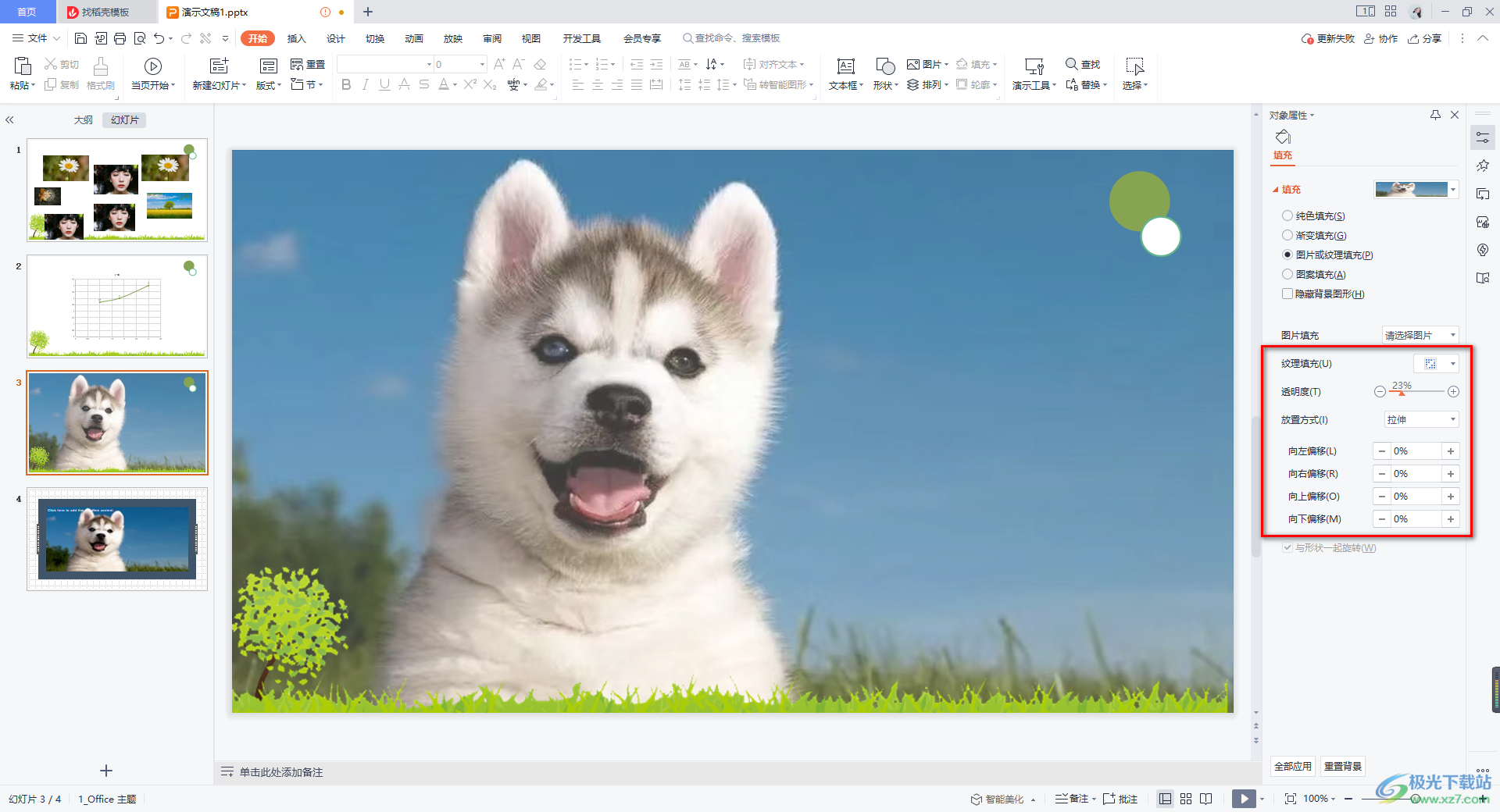
以上就是关于如何使用WPS PPT将图片融入到背景中的具体操作方法,如果你想要将自己电脑中好看的图片设置成为幻灯片的背景,那么你可以通过上述方法进行设置就好了,只需要几个简单的操作步骤即可完成,感兴趣的话可以操作试试。
